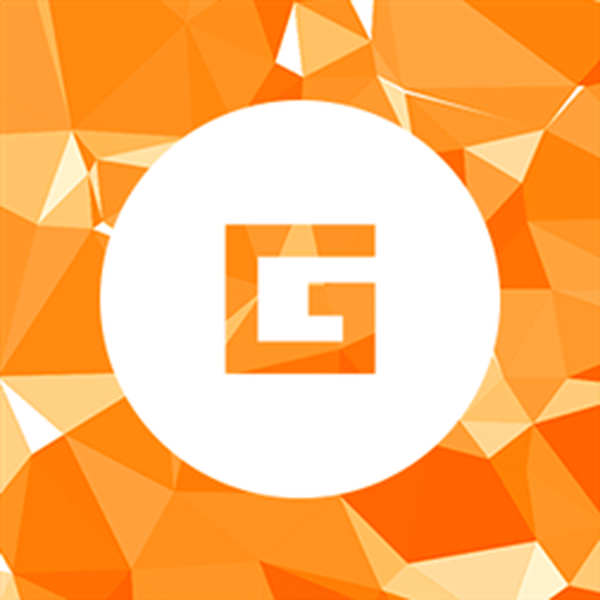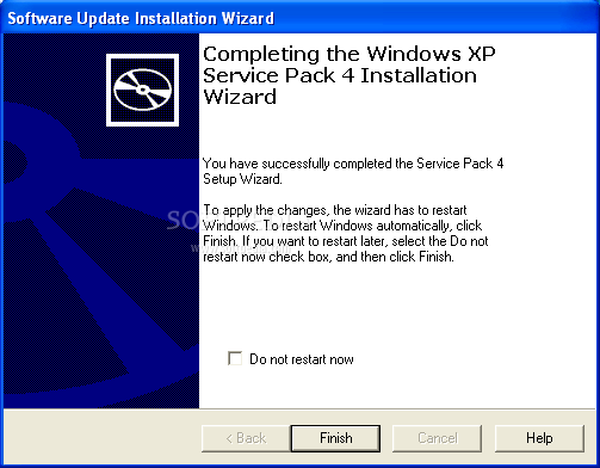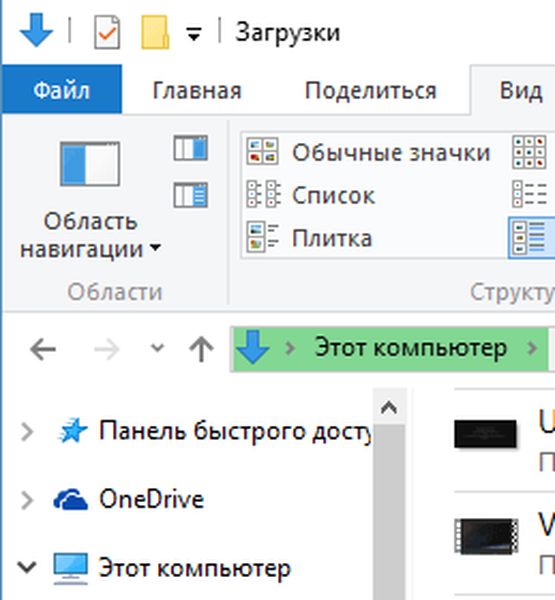V tomto článku bych chtěl mluvit o funkci systému Windows, která vám umožní výrazně ušetřit místo na pevném disku - funkci komprese. V systému Windows XP se poprvé objevila integrovaná funkce komprese, v následujících verzích systému Windows je tato funkce vždy k dispozici. Jsou podporovány dva typy komprese:
- Komprese systému souborů NTFS
- Komprimované ZIP složky (komprimované složky)
Komprese NTFS - tato archivace je na úrovni systému souborů NTFS, provádí se transparentně ovladačem systému souborů. Kompresi NTFS lze použít na celé soubory, složky a disky. Za tímto účelem je každému komprimovanému objektu přiřazen zvláštní atribut stavu komprese, který označuje, zda je soubor komprimován nebo ne. Tento typ komprese má své vlastní vlastnosti:
- Komprese NTFS je možná pouze na oddílech ze systému souborů NTFS
- Při přístupu ke komprimovanému souboru nebo složce je prováděna transparentní dekomprese, tj. Uživatel nevidí rozdíl mezi komprimovanými a běžnými soubory ve Windows a může snadno kopírovat, přidávat nebo mazat soubory v komprimované složce.
- K zobrazení objektů komprimovaných na NTFS se používá speciální barevné schéma (ve výchozím nastavení jsou názvy komprimovaných souborů v průzkumníku zobrazeny modře)
- Rychlost přístupu ke komprimovanému souboru je nižší, protože systémy potřebují nějaký čas na jeho vybalení (u moderních systémů taková operace nevytváří potíže, takže zpoždění je pro pouhé oko téměř neviditelné).
- Komprese je slabší než při použití složek ZIP nebo jiných archivů, ale její rychlost je mnohem vyšší
Komprimováno Složky ZIP Mají na mysli archivaci souborů s vestavěnou funkcí vytváření archivů ZIP. Komprimované složky jsou velmi podobné běžným složkám, někdy můžete dokonce zapomenout, že ve skutečnosti pracujete s archivem ZIP. Vlastnosti ZIP složek ve Windows:
- Komprimované složky ZIP lze vytvořit na svazcích NTFS i FAT.
- Ze komprimované složky Zip můžete otevírat soubory a dokonce spouštět některé aplikace
- Složku zip lze přenést do jiného počítače, kde ji lze rozbalit pomocí jiného kompresního programu..
- Chcete-li komprimovat soubor, stačí jej přesunout do komprimované složky ZIP. Když je soubor přesunut ze své složky Zip do běžné složky, automaticky se rozbalí.
Jak komprimovat složku ve Windows
Chcete-li povolit kompresi NTFS v adresáři, klepněte na něj pravým tlačítkem myši v Průzkumníkovi Windows a vyberte vlastnosti.

Poté klikněte na tlačítko Pokročilé (Jiné) a označte možnost Komprimovat obsah do uložit disk prostor (Komprimujte obsah, abyste ušetřili místo na disku) a stiskněte dvakrát OK.

Systém se může zeptat: chcete aplikovat změny pouze na složku nebo také na všechny podadresáře (obvykle jsou vybrány 2 body), Použít změny do toto složku, podsložky a soubory)

Výsledkem je, že v komprimovaném adresáři bude název komprimovaného adresáře a jeho obsah zobrazen modrou barvou, což znamená - na objekt se použije komprese NTFS..

Porovnejte kompresní poměr vestavěných nástrojů systému Windows
Porovnejte úroveň komprese s různými nástroji, pro které ze stejné složky (v mém případě složka obsahuje dokumenty Excel a Word) nejprve vytvořte archiv ZIP (pravým tlačítkem myši na složku Odeslat do -> Komprimovaný (zip)) a poté na povolit kompresi NTFS ve stejném adresáři.
Původní velikost složky - 145 mb
Velikost složky ZIP 27,4 Mb
Velikost komprimované složky NTFS - 51 Mb (hodnota pole Velikost dál disk ve vlastnostech komprimované složky)

I.e. v mém případě je komprese do složky ZIP nejúčinnější a zmenší velikost adresáře, na kterém je na disku 81% (zatímco je zapnuta komprese NTFS 65%).
Musíte však být opatrní s kompresí, může to vést k chybě popsané v článku BOOTMGR je komprimován ve Windows 7. Kromě toho, pokud povolíte kompresi v adresáři s velkým (velmi velkým) počtem souborů, pak kontrola takového disku (chkdsk) může trvat VELMI po dlouhou dobu, a pokud je disk při startu zkontrolován, pak počkejte, plocha se brzy neobjeví ...